
-
ApowerPDF(pdf编辑转换器) 破解版
大小:12.4M语言:中文 类别:阅读器类系统:WinAll

标签:
ApowerPDF破解版,pdf编辑器破解版。ApowerPDF为用户提供友好的界面及多样化的PDF编辑功能。您可以使用它轻松编辑文本/图表、添加图片、文字、水印及PDF页面管理等。无论对个人用户还是企业用户来讲,裨益颇多。
ApowerPDF提供了直观且灵活的页面浏览模式。为了方便您更加轻松查看电脑端的PDF文件,可以将其设置为默认的PDF阅读器。
页面显示
选择“查看”>“页面显示”,就可以轻松设置阅读PDF文件所需的页面布局。例如,您可以选择单页查看、双页查看、允许滚动、自动滚动等。另外,该软件还支持顺时针和逆时针方向旋转页面视图。
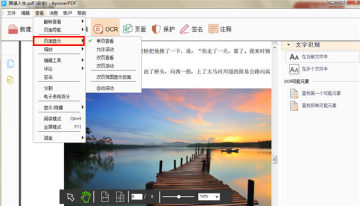
放大/缩小
此编辑器还可以调整页面缩放的倍数。只需要点击工具栏上的“查看”,然后在菜单中选择“缩放”。它提供了多种页面缩放的选择,包括“适应宽度”,“适应可视化”,“放大至页面级别”等等。此外,您还可以直接选择8.33%至6400%的缩放倍率。
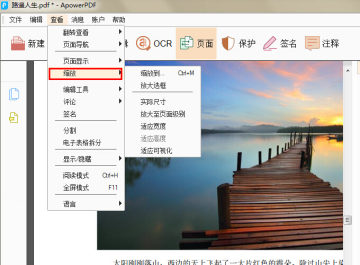
“放大选框”功能是通过鼠标在页面上选择一个矩形区域进行放大。或者也可以直接鼠标左键单击页面来增加放大的倍数。放大的倍数取决于您单击的次数。如果要缩小放大级别,请按Ctrl并鼠标左键单击此页面。
导航
ApowerPDF还提供了用户可以在“页面导航”中迅速查看不同页面的方法。您可以使用此功能快速跳转到第一页、最后一页、上一页或任何特定的页面。因此,位于主界面左侧的导航可以轻松并快速访问各个页面。
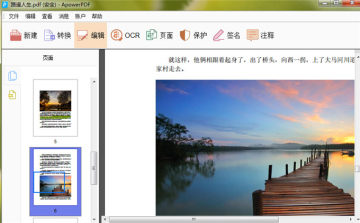
创建
无论是要创建新的PDF文件,还是将图像或文档转换为PDF,都可以使用“创建”功能。只需要点击界面上的按钮,然后可以从空白的文档或者本地文件创建PDF。从本地文件创建时,您可以导入Word、Excel、PowerPoint文件或者图像。
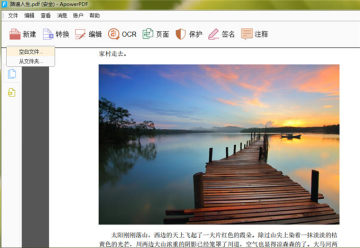
编辑
该软件中还附带了各种编辑功能选项。您可以直接点击工具栏上的“编辑”来编辑内容并添加链接。
内容编辑
在此区域,您可以选择“编辑文本;图像”来修改原始文档的文字和图像。如果想要在页面的任意位置添加文本,可以点击“添加文本”。点击“添加图像”,在本地文件夹中选择文件即可插入图片。然后,可通过单击并拖动来调整图像的大小。
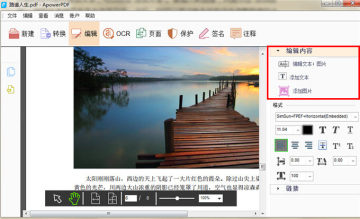
如果有必要的话,您还可以调整字体、大小、文字颜色和下划线,并将文本转换为粗体或斜体文字。
插入链接
如果想要添加链接,可以单击“链接”>“插入矩形链接”。然后拖动页面上的矩形区域。完成之后,将弹出一个窗口,需要自定义链接的外观并选择终点。例如,您可以设置打开网页链接或者跳转到页面视图。
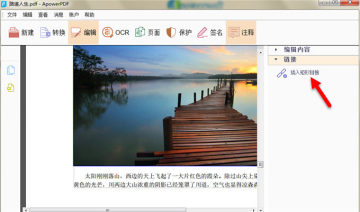
转换
此编辑器还可以将PDF转换为各种文档。只需点击“转换”图标(如果您是第一次使用此功能,需要从此处安装转换器的组件),并从下拉列表中选择您想要的格式。比如,Word、Excel、PowerPoint、文本、HTML、PNG等。
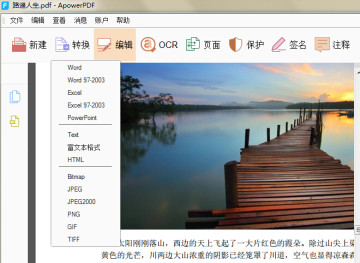
将PDF转换为Microsoft文档:从菜单中选择Word、Excel或PowerPoint,然后弹出“另存为”窗口。您可以点击“设置”选择页面范围,布局和输出语言进行转换。最后,点击“保存”按钮。
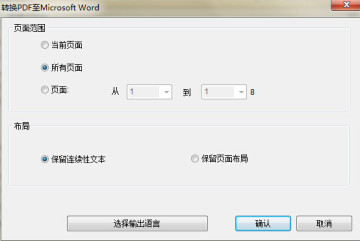
将PDF转换为图像:ApowerPDF还可以将PDF转换为JPG、PNG、GIF、Bitmap和TIFF图像格式。在转换之前,您还可以根据需要选择页面范围、分辨率、色彩空间等。
将PDF转换为其他:它还支持将PDF文件转换为HTML、文本和富文本格式。
首先,将带有水印的PDF导入到软件中,点击导航栏上的“页面”,右侧栏会有一个“水印”,点击水印旁边的倒三角图标,就会有添加、更新和移除三个选项。只需点击移除选项,就可以成功删除水印了。
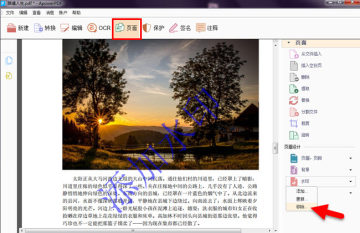
当然,ApowerPDF还提供了一些非常实用的功能。如转换为Word、Excel、Text及PPT等格式文档,PDF内容编辑,OCR识别文字及文档加密保护等等。
有效方法——PDF Logo Remover
这款软件适合于内含图片带有水印的PDF文件。它能够快速将PDF内有水印的图片去除。只需要把PDF导入进来,它就能识别到PDF中的图片,然后将带有水印的图片添加到右侧。再点击下方红色X选项便可移除水印。
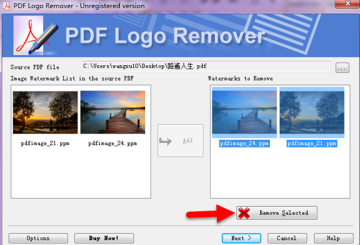
注:
这款软件汉化比较困难,并且只能移除带水印的图片,无法移除PDF中文字部分的水印。
专业方法——Adobe Acrobat
可能很多人会使用Adobe Reader,但是它只提供PDF查看,打印和注释。如果需要删除PDF中的水印,还是要使用专业工具Adobe Acrobat Pro DC。具体操作如下:
首先,将带有水印的PDF添加到Adobe Acrobat。然后在顶部菜单栏找到“工具”,点击之后,在右侧菜单中选择“编辑PDF”。接下来,“编辑PDF”就会显示在“工具”下方,右侧有 “水印”图标。点击之后,同样有三个选项出现在下方。你只需点击最后一个“删除”即可去除水印。
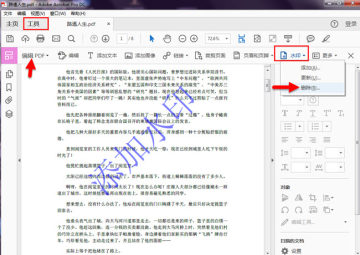
注:
Adobe Acrobat虽然是专业软件,但是它只提供7天的免费试用期,过后将收取将近1400元RMB。显然,这对于大多数人是无法接受的。
总结
如果你只想去除PDF中图片的水印,可以使用PDF Logo Remover,Adobe Acrobat也是一个很好的办法,但是它相当昂贵,比较适合专业人士。ApowerPDF则是以平滑的设计和直观的用户界面占据主要优势,功能也是非常满足大众需求。希望大家根据自己的喜好,选择合适的软件。
厂商名称:

蓝山PDF阅读器57.7M12人在玩蓝山PDF阅读器是一款专业的PDF查看软件,它的功能十分强大,拥有合并、转化、添加水印等功能,使用起来也十分方便,一键将文件拖拽入软件内即可操作,有需要的朋友不要错过了,欢迎大家下载体验。
下载
Kindle阅读器pc电脑版55.4M1260人在玩Kindle阅读器电脑版,开启您的阅读之旅!Kindlepc客户端拥有智能阅读记录智能同步,不再担心自己从哪里看起,其平台提供了海量的电子书,绝对能够满足你的日常阅读要求。
下载
极速pdf阅读器电脑版9.7M2584人在玩极速pdf阅读器是一款拥有闪电般速度的pdf阅读器,具备体积小、启动速度快,十分轻巧且占用内存极少等特点,同时提供单页、书本模式个性阅读,又有全屏、幻灯片等功能,独有的目录提取、精准搜索功能让您阅读更轻松,更省事,非常的好用,赶紧下载体验吧。
下载
金山PDF阅读器55.0M313人在玩金山pdf阅读器是一款很棒的PDF阅读器,以精巧、稳定、免费、高效为特点,为您提供更快速、舒适的阅读体验。这款PDF阅读器拥有支持多种浏览模式、新增添加书签、阅读记录等功能,简单好用,赶快下载吧!
下载
小K浏览器pc版82.9M4人在玩小K浏览器软件,界面清爽、功能齐全的浏览器软件,为用户带来更舒适的网页浏览体验,工具齐全,操作便捷,搜索速度快,一键搜索感兴趣内容,超多精彩尽在其中。
下载
京东读书电脑版45.1M49人在玩京东读书PC版是京东读书推出的一款电脑版电子书阅读器,京东阅读客户端上拥有海量电子书,支持在线和离线观看,同时支持下载到本地,另外它支持的文件格式非常多,如epub、PDF、TXT等,在看电子书的时候它还可以为你随时随地播放音乐并支持分享到朋友圈、微博等,为
下载
CAJ全文浏览器官方下载111.4M37人在玩caj阅读器是一款简易好用,界面友好的CAJ阅读器,caj阅读器官方下载版可以轻松读取caj格式文件,cajviewer阅读器下载版打印效果与原文一致且占用内存少,启动速度快,多种阅读模式可选,让您随意变换。
下载
迅读pdf大师电脑版下载14.6M84人在玩迅读PDF大师是一款免费的电脑PDF阅读软件,丰富多样的阅读模式,丰富的阅读模式,可以满足更多用户的需求;全面支持pdf转换成Excel、ppt、Word等多种格式,完美兼容AdobeReader格式,带给你最佳的阅读体验。
下载
福昕pdf阅读器电脑版95.9M341人在玩福昕阅读器是最好的PDF阅读器,具有令人难以置信的小巧体积、快捷的启动速度和丰富的功能,有了它,你无须为仅仅阅读PDF文档而下载和安装庞大的AdobeReader,而且启动快速,对中文支持非常好!注:真正免费的福昕PDF阅读器,是目前最好用功能最强大的pdf阅读器
下载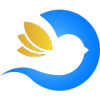
稻壳阅读器电脑客户端4.9M102人在玩在我们日常的学习工作中,都需要用到pdf等格式的文档阅读编辑,很多软件都是收费的,但是有了这款稻壳阅读器就可以完美解决,它支持PDF、XPS、EPUB、漫画书等多种类型文件的本地阅读,内置文档资源,支持用户在线检索多种格式文档。
下载